
平均勤続年数
人事部門で働く人たちにとって重要なことの1つは、従業員の満足度やパフォーマンスを上げることです。
そのために指標を作って部門ごと、あるいは、マネージャーごとなどの単位で、作った指標をモニタリングし、悪くなっているようであればその要因を分析し、部門やマネージャーをサポートしていくことになります。
そこで、こちらのノートでは、人事部門がモニターすることの多い指標の1つでもある「平均勤続年数」を紹介いたします。
平均勤続年数は、企業における従業員の定着状況を示す重要な指標の一つで、従業員が入社してからの在籍期間の平均値を表します。
この指標は、組織の安定性を把握する上で不可欠であり、特に四半期や年度ごとの定期的なモニタリングが推奨されます。企業の経営層や人事部門のリーダーにとって特に重要な指標となりますが、各事業部門のマネージャーにとっても、自部門の状況を把握し改善につなげるための重要な指標となります。
従業員が定着せずに、勤続年数が短い従業員ばかりの企業では、ビジネスを進めるうえで、以下のような問題が生じます。
- 知見の断絶、効率性の低下
- ビジネスの継続性のリスク増
- 顧客の信用/満足度の低下
- コストの増加
- 従業員エンゲージメントの低下
そこで、従業員の平均的な勤続年数を計算することで、従業員が平均してどの程度の期間、自分達の会社で働いていることを理解することができます。
なお、仮に2023年の平均勤続年数を計算するときには、その年に在籍した従業員も含めることを忘れないようにしてください。
さらに、部門ごとに平均勤続年数を比較することで、著しく勤続年数が短い部門がないかを理解できます。
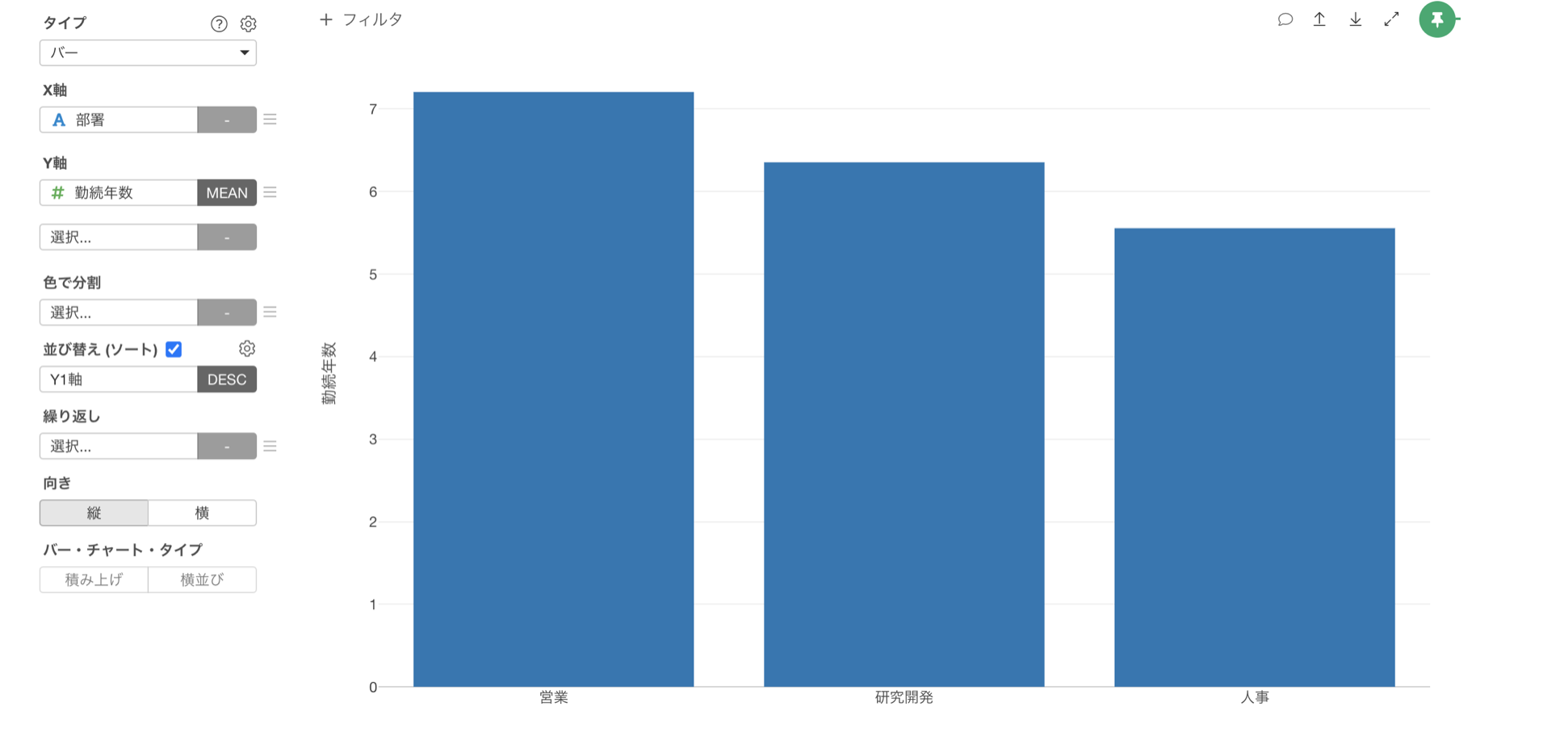
また、上記のチャートをエラーバーを使って、可視化することで、部門間の平均勤続年数の違いが意味のあるものなのかを理解できます。
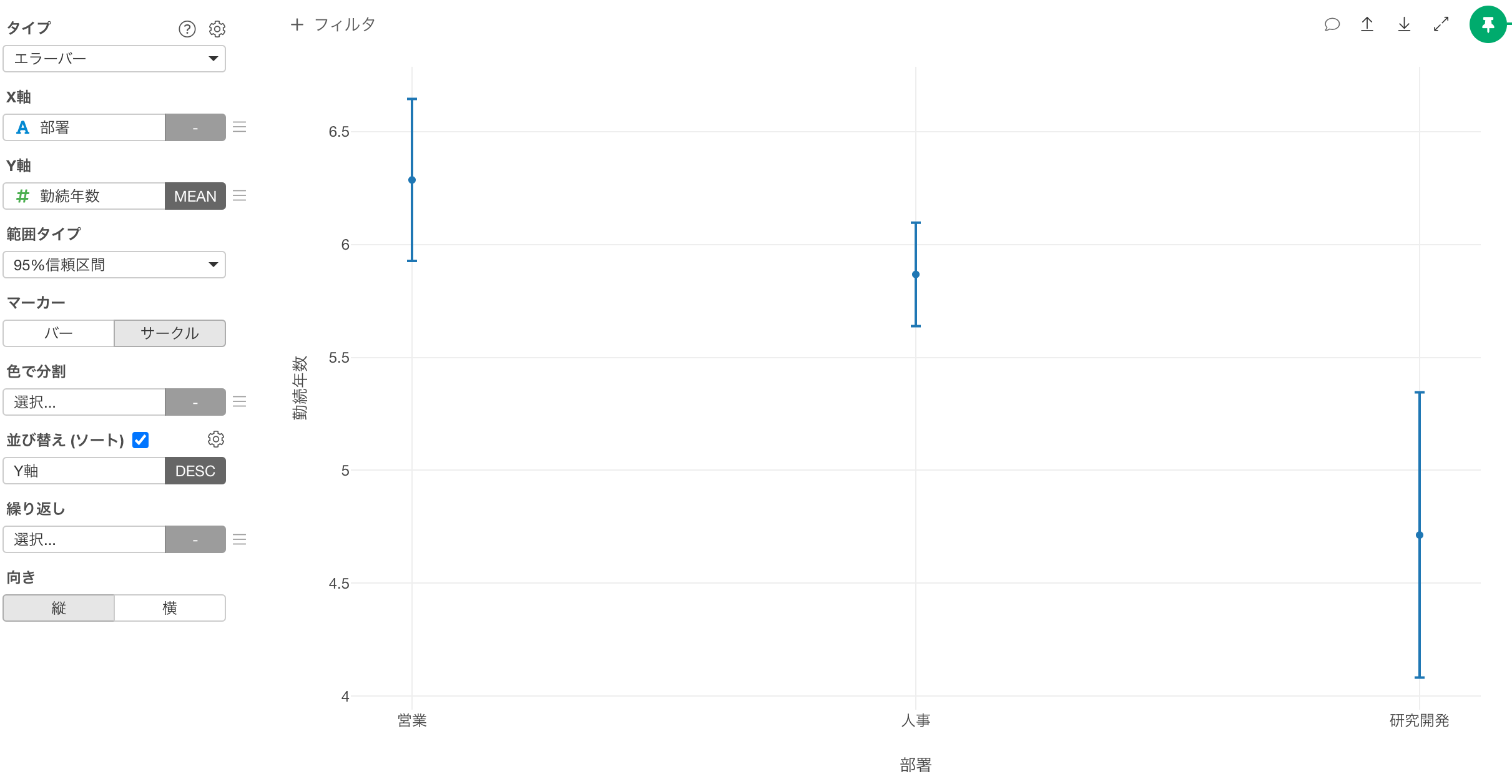
さらに、XmRチャートを利用し、従業員の平均勤続年数をモニターして、従業員の勤続年数が短くなっているかをモニターして、状況に変化が生じていないかを理解することが可能です。
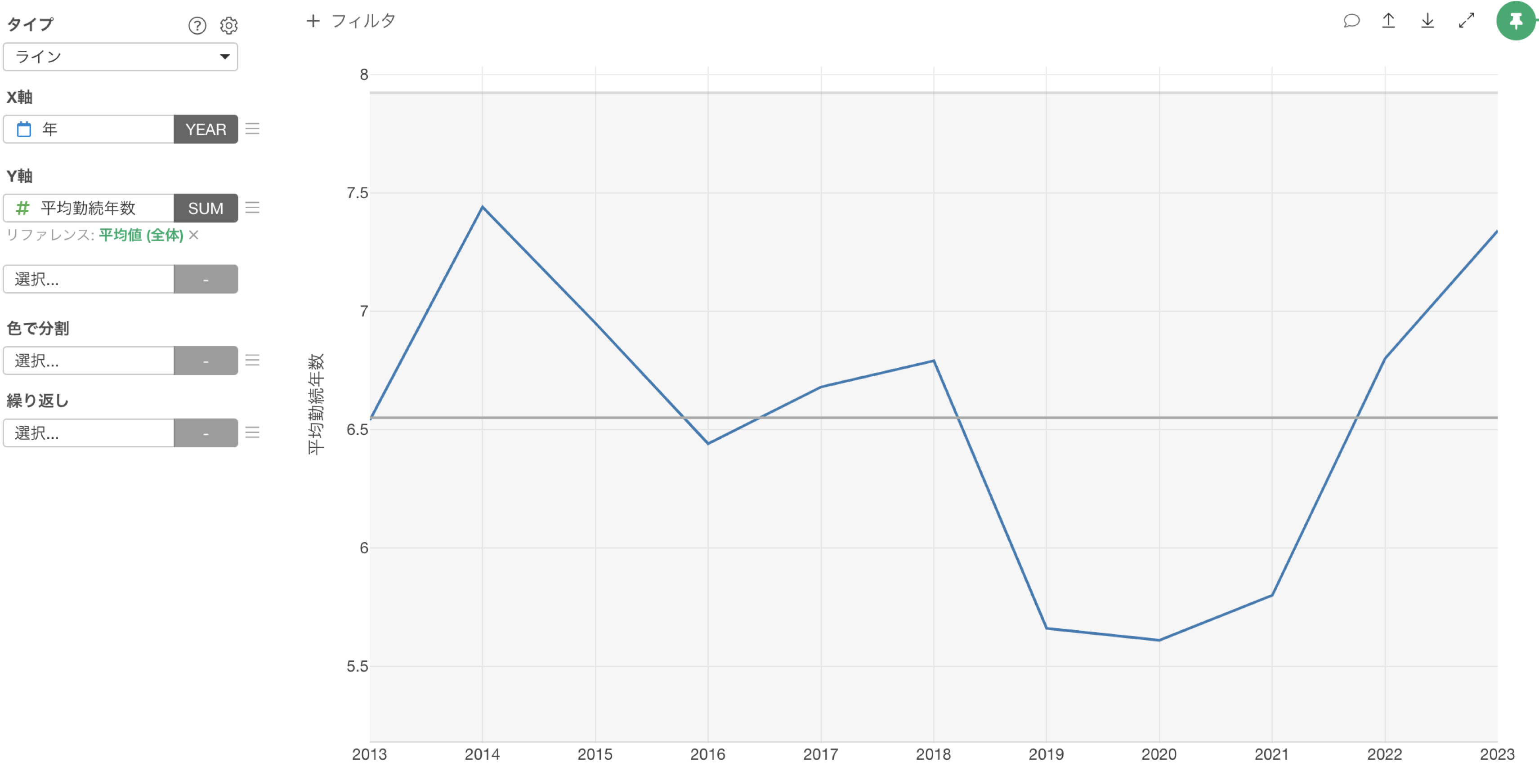
平均勤続年数の作り方
今回は、1行が1人の従業員を表し、列には「部署」、「入社日」、「退社日」、「離職」の情報がある従業員データを使用していきます。
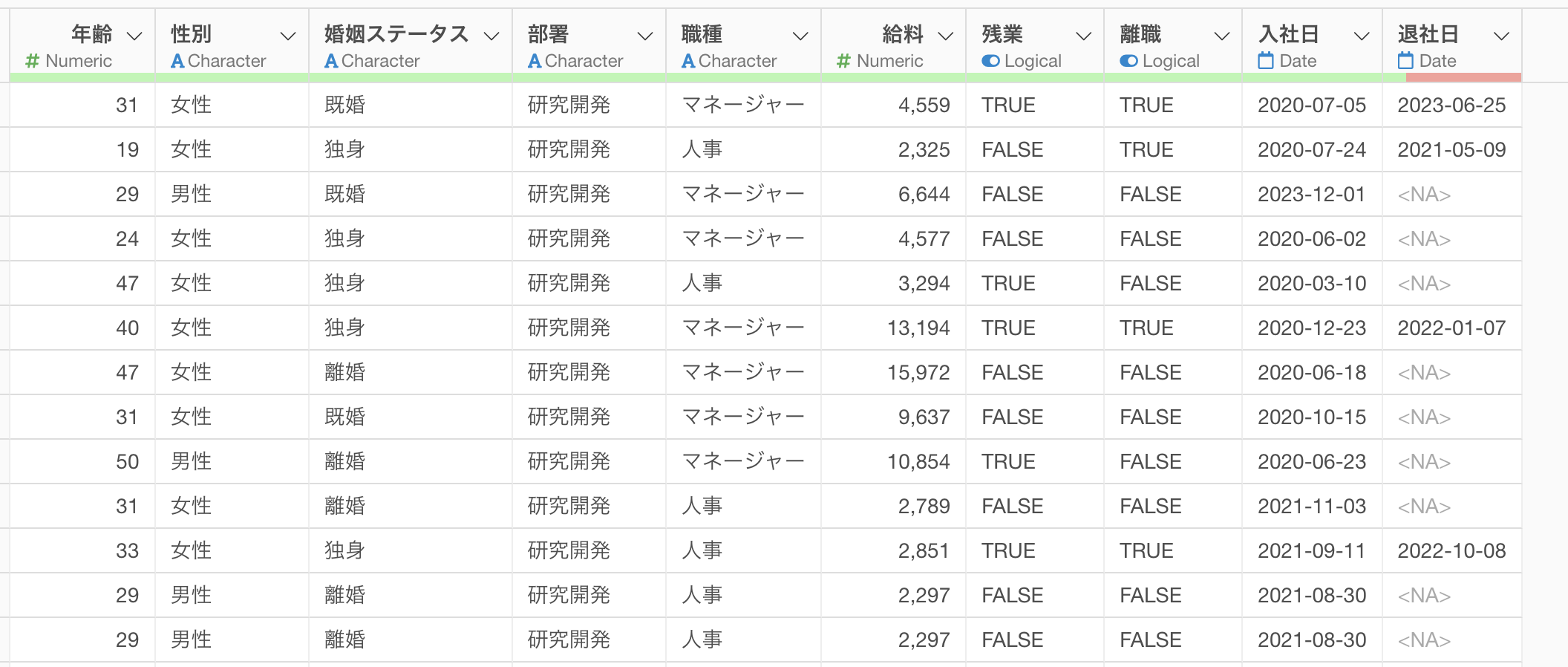
平均勤続年数を計算するステップ
今回は以下の手順で、部署ごとの平均勤続年数を計算します。
- 欠損値の退社日をデータの最終日で補完
- 各従業員の勤続年数の計算
- 部署ごとの平均勤続年数の可視化
1. 欠損値の退社日をデータの最終日で補完
現在も在籍している従業員の「退社日」は欠損値)になっています。そこで、勤続年数を正確に計算するために、これらの従業員の「退社日」をデータの最終日で埋めます。
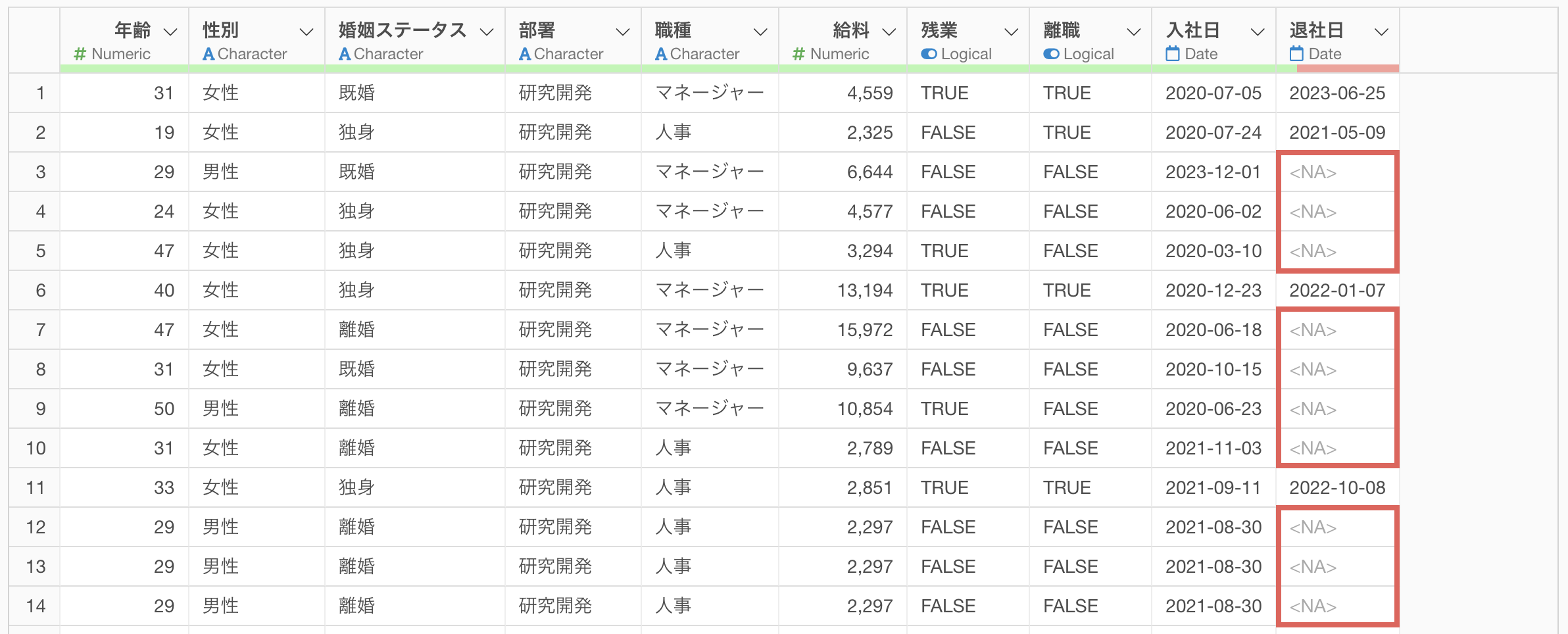
退社日の列ヘッダーメニューをクリックし、「欠損値の加工」から「欠損値を...で埋める」を選択します。サブメニューから「特定の日付」を選択します。
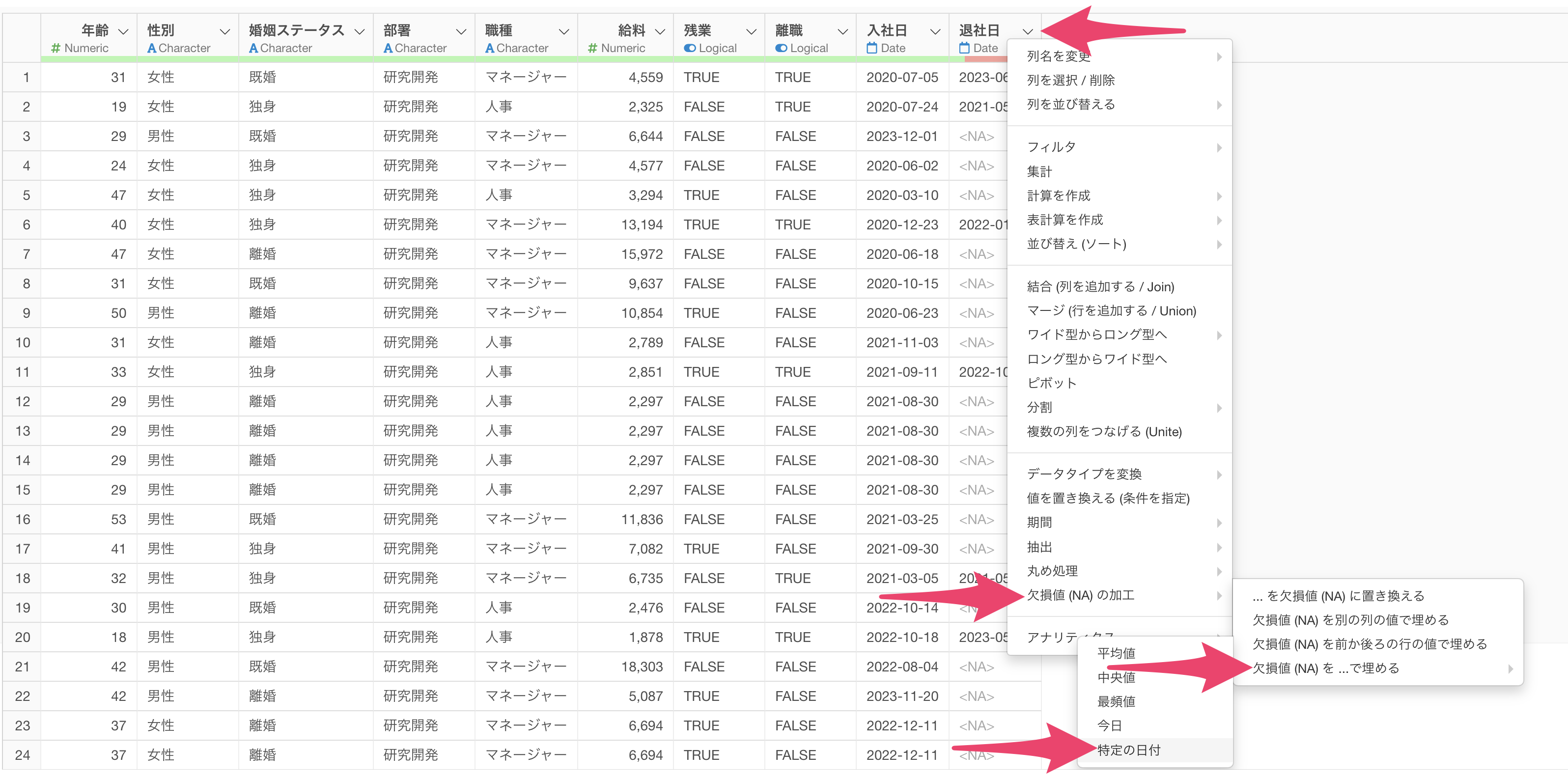
欠損値を埋めるためのダイアログが開いたら、データの最終日(例:2023-12-31)を指定し実行します。
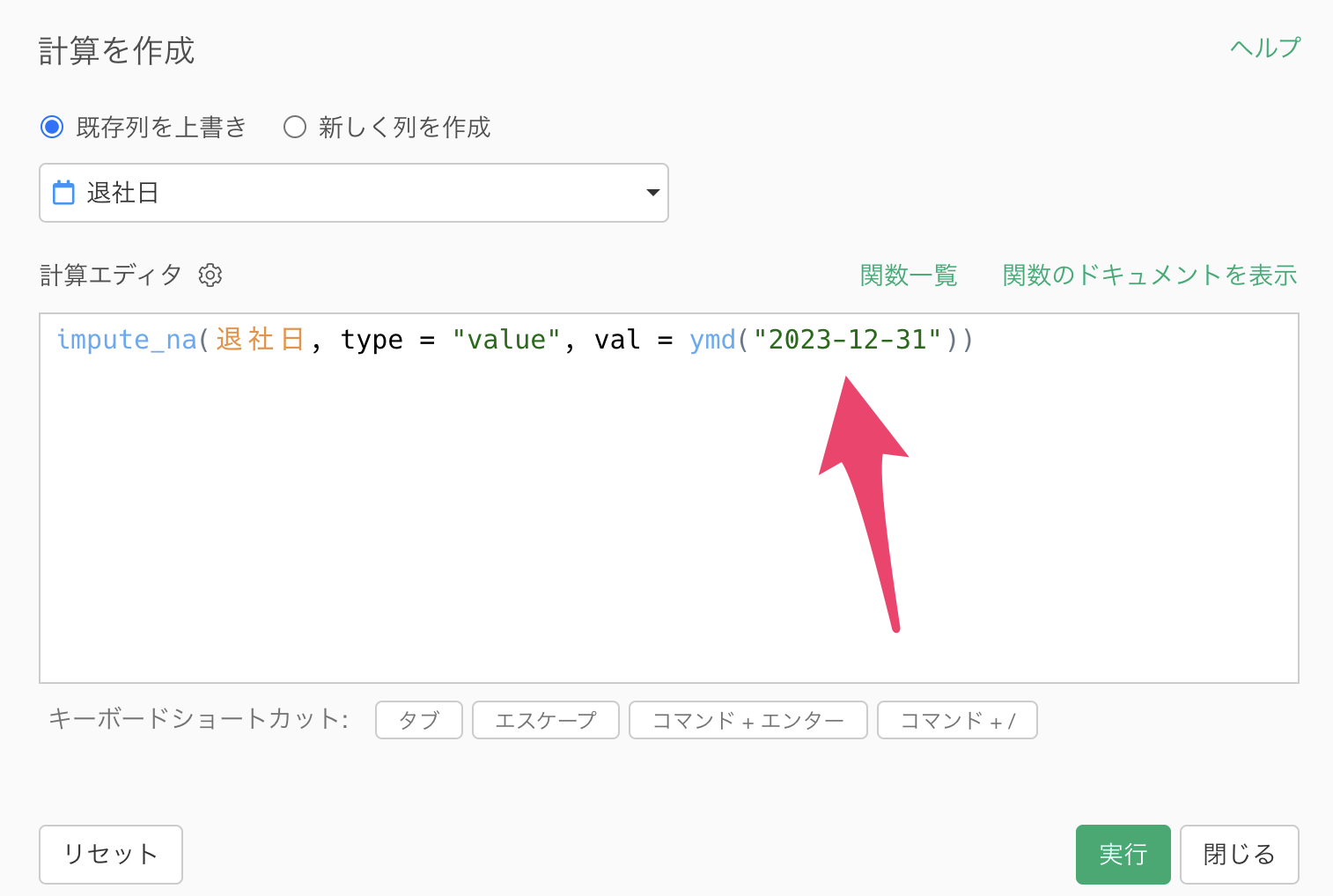
在籍中の従業員の「退社日」をデータの最終日で埋められました。
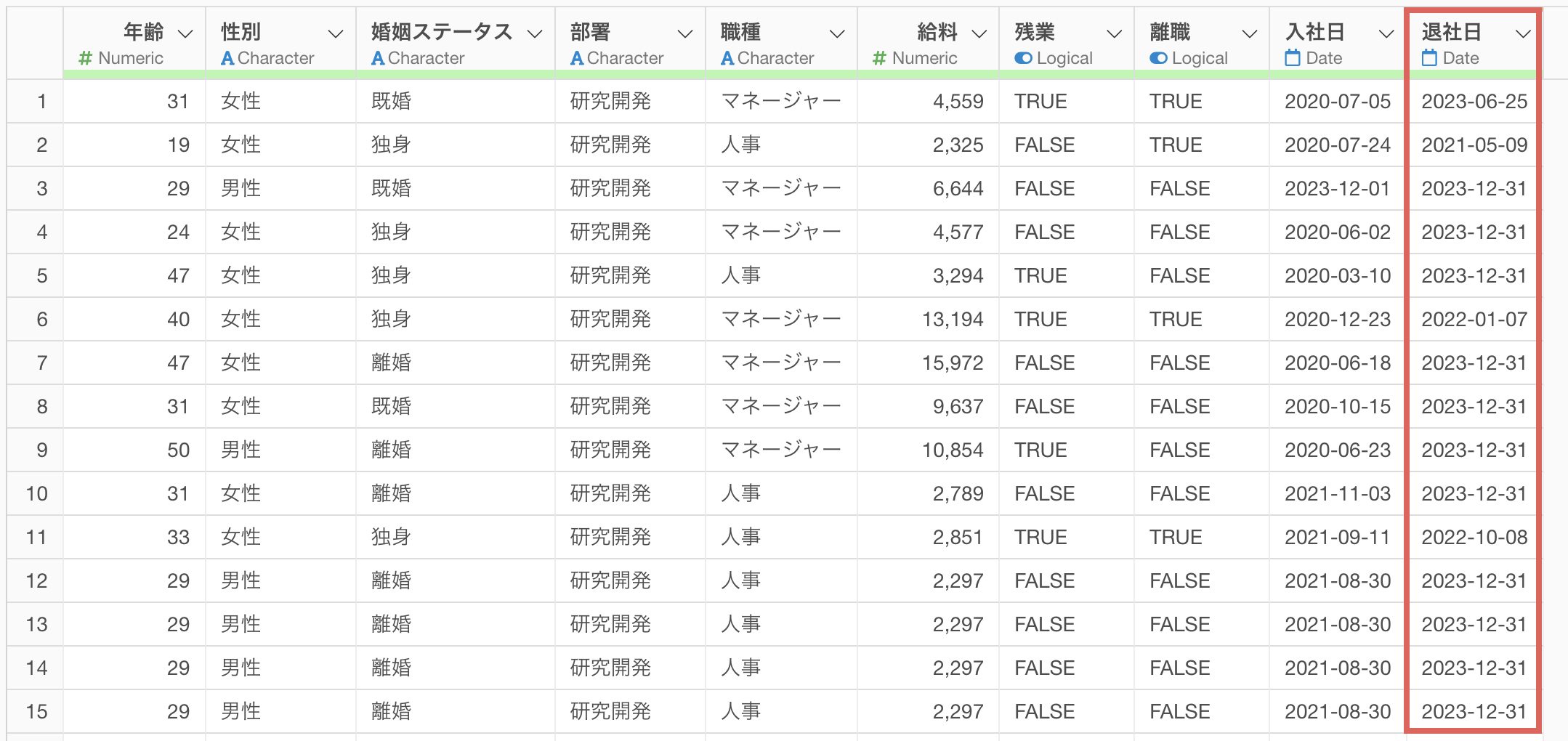
2. 各従業員の勤続年数の計算
続いて、 各従業員の勤続年数を計算するために、「入社日」と「退社日」の列を選択し、列ヘッダーメニューから「期間」の「年数」を選択します。
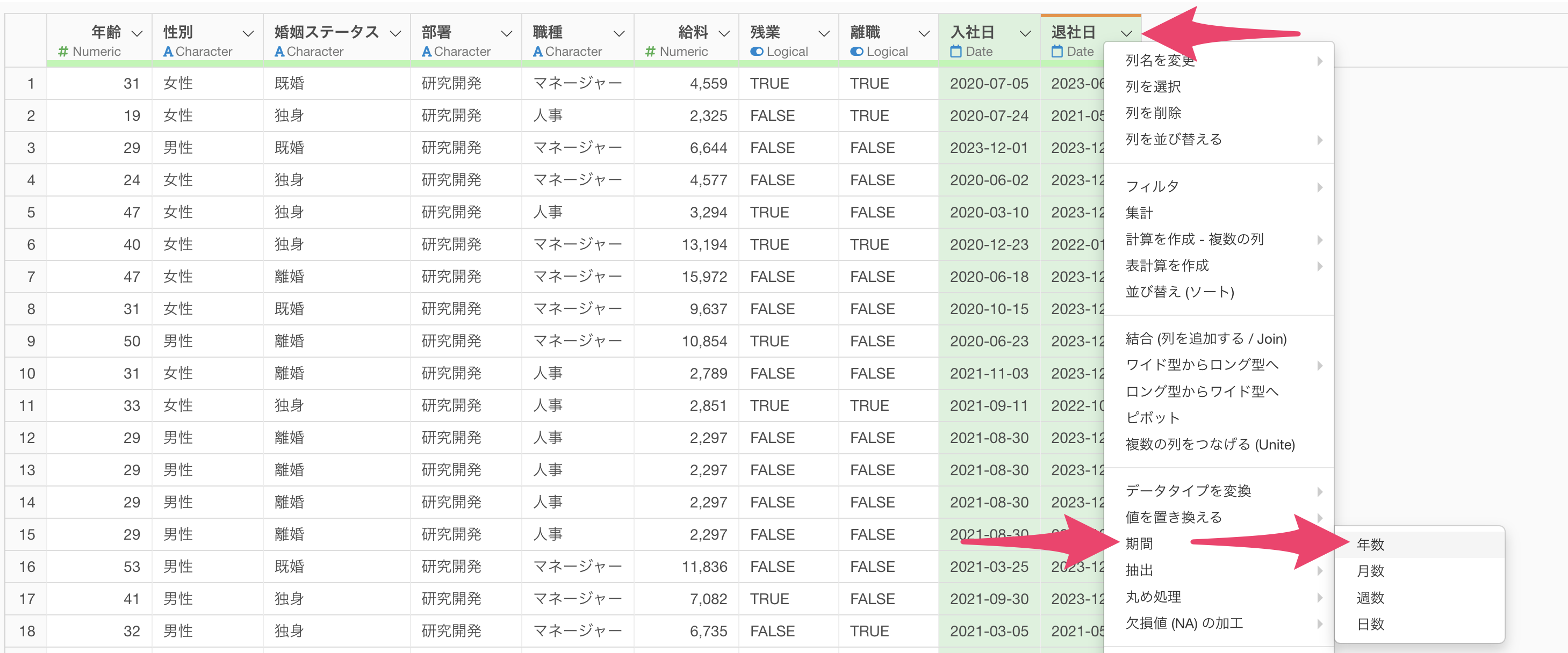
期間を計算するための関数が入力されているダイアログが開いたら、新しい列名を「勤続年数」に設定して、実行します。
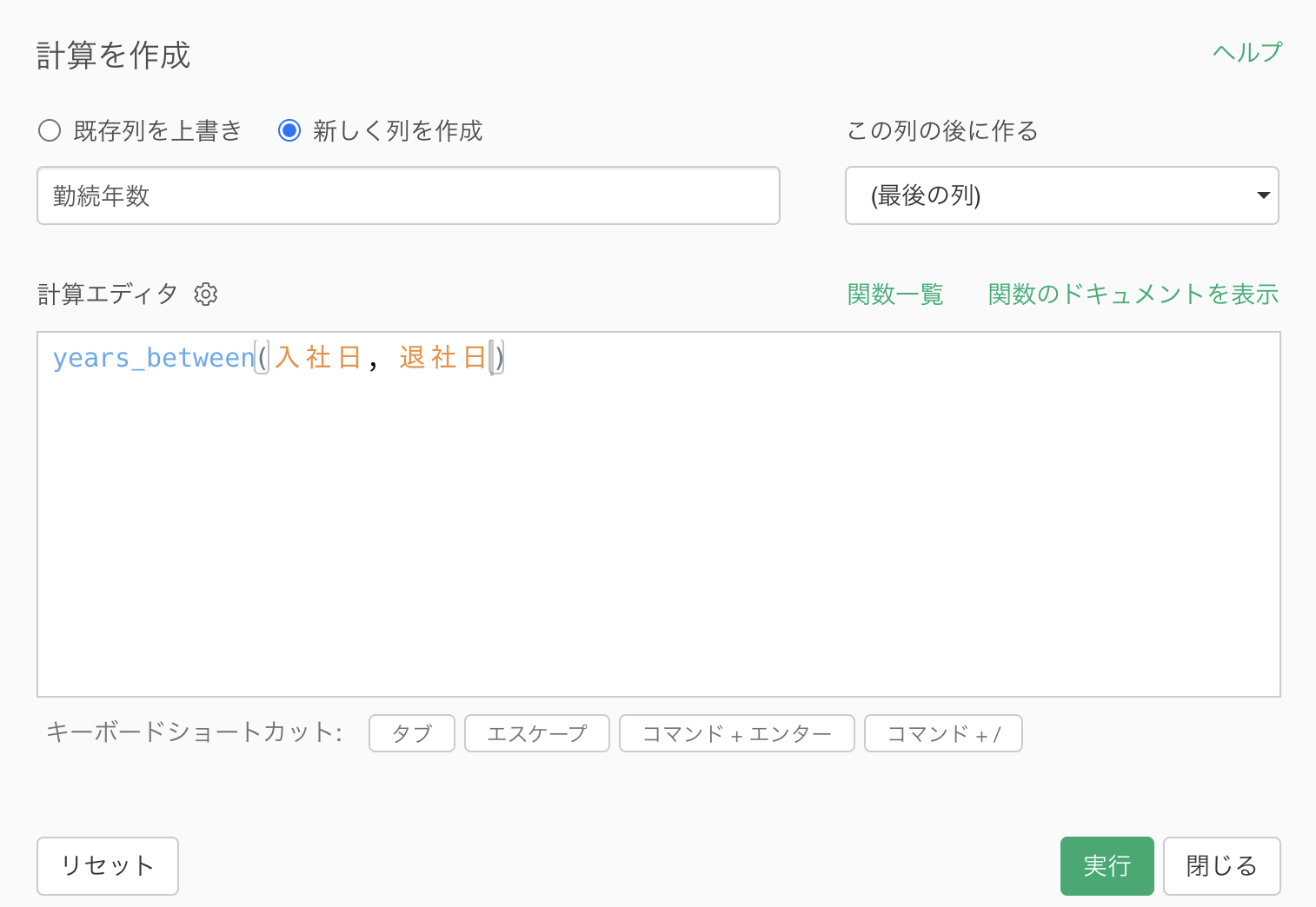
各従業員の勤続年数を計算できました。
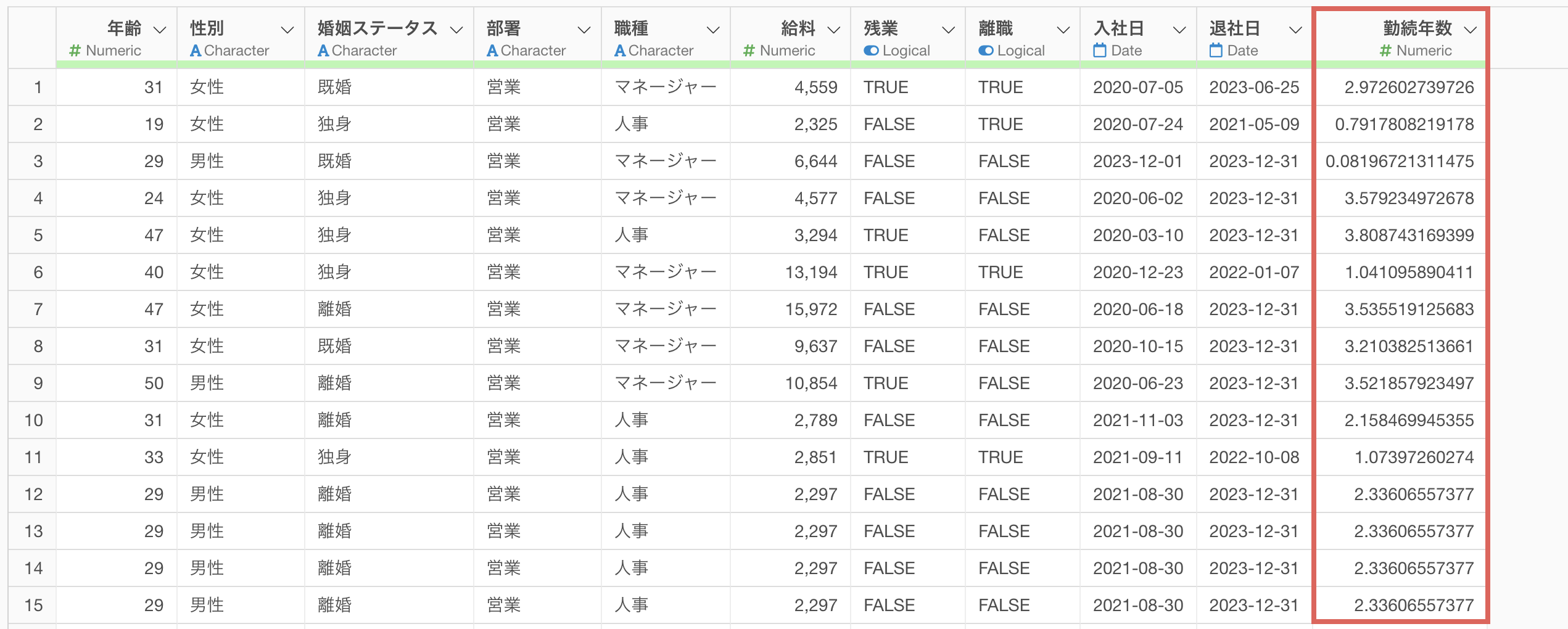
3. 部署ごとの平均勤続年数の可視化
最後に部署ごとの平均勤続年数を可視化します。今回は各部署の勤続年数に有意な差があるかどうかを調べるために、エラーバーを利用します。
チャート・ビューに移動し、チャートタイプに「エラーバー」を選択し、X軸に「部署」を選択します。
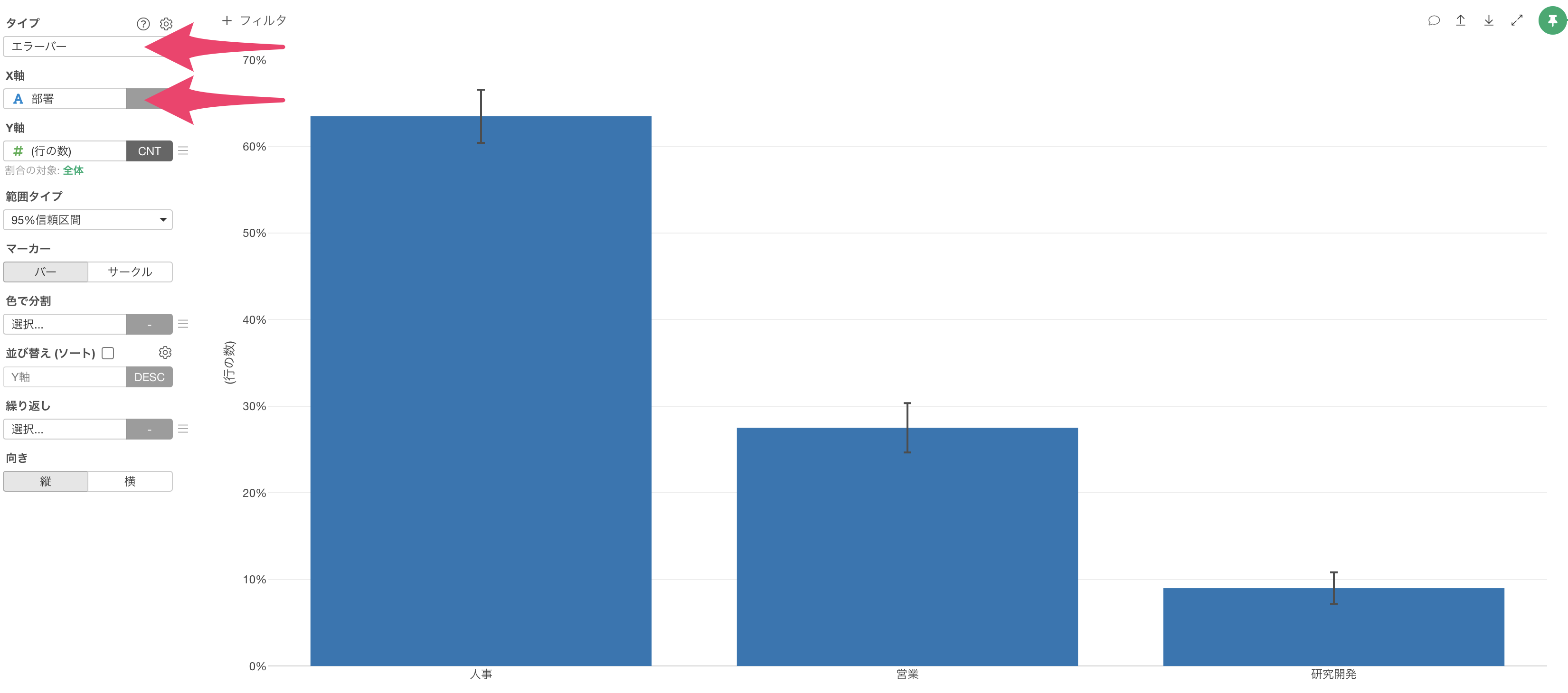
続いて、Y軸に「勤続年数」を選択します。
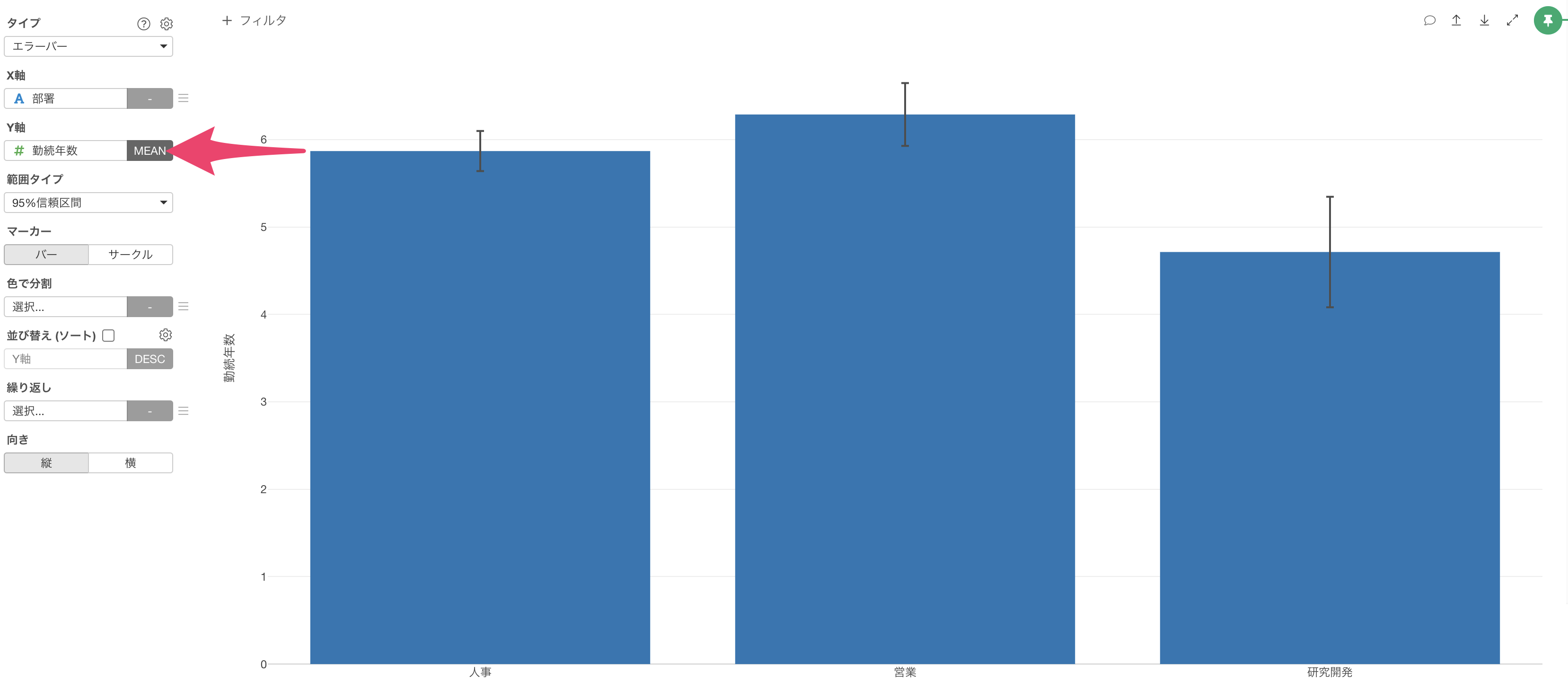
最後に「マーカー」をサークルに変更し、並び換え(ソート)にチェックをつけます
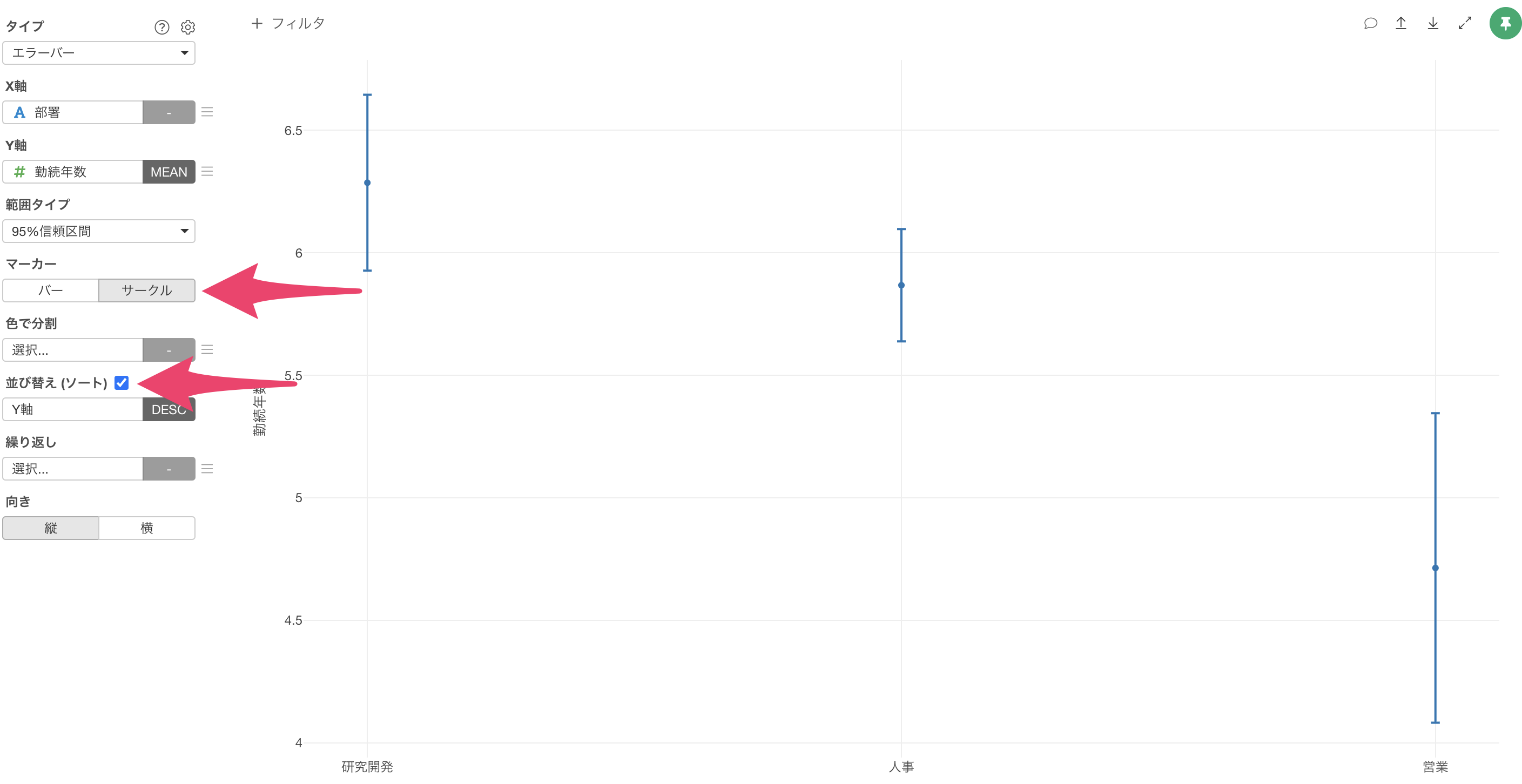
これらの操作により、部署ごとの平均勤続年数とその95%信頼区間が表示され、信頼区間が重なっていない部署間では、意味のある差があると判断できます。
例えば、今回は、営業部門と人事部門や研究開発部門の間には有意な差があると言えるわけです。